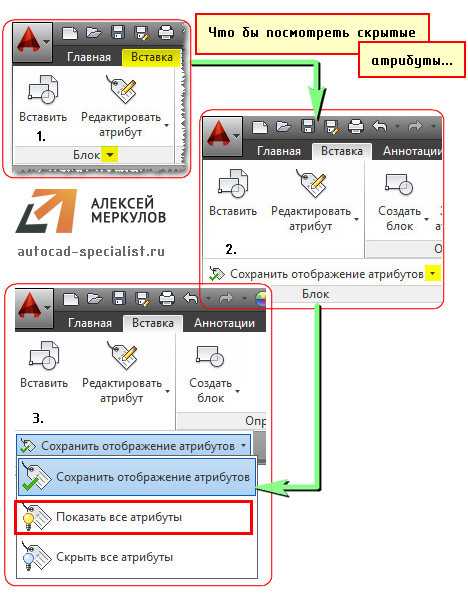
При работе с атрибутами блоков в AutoCAD нередко возникает необходимость изменить их расположение. Перемещение атрибута может быть полезным для улучшения читабельности чертежей или при необходимости адаптировать их под новые стандарты. В этой статье рассмотрим пошаговую инструкцию по переносу атрибута в блоке с использованием стандартных инструментов AutoCAD.
Шаг 1: Подготовка блока
Для начала выберите блок, который содержит атрибут. Перейдите в режим редактирования блока, используя команду BLOCK или через панель свойств. Важно, чтобы блок был создан с использованием атрибутов, иначе перемещение будет невозможно.
Шаг 2: Редактирование атрибута
Чтобы переместить атрибут, используйте команду ATTSYNC, которая синхронизирует атрибуты между блоками, если вы хотите применить изменения ко всем экземплярам. Для редактирования конкретного атрибута внутри блока воспользуйтесь командой ATTEDIT или командой BATTMAN, если требуется массовое изменение атрибутов.
Шаг 3: Перемещение атрибута
Для перемещения атрибута выберите его, затем используйте команду MOVE, чтобы переместить его в нужное место внутри блока. Если атрибут должен быть привязан к определенной точке или слою, учтите это при размещении.
Шаг 4: Завершение редактирования
После того как атрибут перемещен, завершите редактирование блока и сохраните изменения. Если атрибуты блока должны быть обновлены во всех экземплярах, используйте команду ATTSYNC для синхронизации с изменениями.
Этот процесс поможет вам легко перемещать атрибуты, повышая удобство работы с чертежами и блоками в AutoCAD.
Как выбрать атрибут для перемещения в блоке AutoCAD
При работе с блоками в AutoCAD атрибуты могут быть перемещены только в том случае, если они были правильно определены при создании блока. Чтобы выбрать атрибут для перемещения, необходимо выполнить несколько шагов:
1. Включите режим редактирования блока. Для этого используйте команду REFEDIT, чтобы войти в режим изменения элементов блока. Важно убедиться, что выбран правильный блок, с которым требуется работать.
2. Используйте команду ATTSYNC, чтобы синхронизировать атрибуты с текущими значениями. Это важно, если блок содержит несколько экземпляров, и вам нужно применить изменения к всем экземплярам.
3. Выберите атрибут, который хотите переместить. Для этого кликните по нему мышью или используйте команду SELECT в командной строке, чтобы выделить нужный элемент. Важно, чтобы атрибут был выделен отдельно от других объектов блока.
4. Используйте команду MOVE для перемещения атрибута. После выбора атрибута введите команду и укажите точку начала перемещения и конечную точку. Убедитесь, что атрибут остается привязанным к нужной позиции в блоке.
5. Проверьте положение атрибута. После перемещения используйте команду ZOOM или PAN, чтобы удостовериться, что атрибут находится в нужной позиции. Возможно, потребуется внести дополнительные корректировки с помощью команды ALIGN.
Шаги для редактирования атрибута блока в AutoCAD

Для редактирования атрибута блока в AutoCAD, выполните следующие действия:
1. Откройте чертеж, содержащий нужный блок.
2. Выберите блок с атрибутами, которые требуется изменить. Используйте инструмент «Выбор» для выделения объекта.
3. Активируйте команду «ATTSYNC». В командной строке введите команду и нажмите Enter. Это обновит атрибуты блока, если они были изменены.
4. Если необходимо изменить значения атрибутов, используйте команду «BATTMAN». Она открывает редактор атрибутов блока, где можно редактировать их свойства.
5. В редакторе атрибутов выберите атрибут, который хотите изменить, и укажите новые значения. После этого закройте редактор.
6. Для перемещения атрибута блока воспользуйтесь командой «MOVE». Выберите атрибут и переместите его в нужное место, указав точку привязки.
7. После редактирования атрибутов и их перемещения, сохраните изменения, чтобы сохранить новый вид блока с обновленными атрибутами.
Как использовать команду «ATTSYNC» для обновления атрибутов
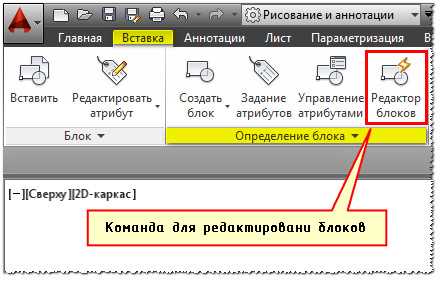
Команда «ATTSYNC» в AutoCAD позволяет синхронизировать атрибуты блока, если они были изменены после создания. Это особенно полезно, когда в проекте используется множество экземпляров одного и того же блока, и необходимо обновить данные атрибутов для всех таких экземпляров без их перерисовки.
Чтобы использовать команду, выполните следующие шаги:
1. В командной строке введите «ATTSYNC» и нажмите Enter.
2. Выберите блоки, для которых необходимо обновить атрибуты. Если нужно обновить все блоки одного типа, введите имя блока.
3. После выбора блока, AutoCAD запросит обновление атрибутов. Подтвердите действия, и программа автоматически обновит атрибуты во всех выбранных экземплярах.
Если атрибуты блока были изменены, а новые значения не обновляются в уже размещенных экземплярах, «ATTSYNC» быстро синхронизирует их, минимизируя время, затраченное на редактирование каждого блока вручную.
Команду «ATTSYNC» можно также использовать для восстановления связей атрибутов, если они были потеряны или нарушены, что помогает избежать ошибок в проектировании.
Как перемещать атрибуты с помощью функции «Экспресс-инструменты»
Для перемещения атрибутов в AutoCAD можно использовать функцию «Экспресс-инструменты», которая значительно упрощает работу с атрибутами блоков. Эта функция позволяет быстро и точно изменять положение атрибутов внутри блоков без необходимости вручную редактировать каждый объект.
Чтобы переместить атрибут с помощью «Экспресс-инструментов», выполните следующие шаги:
- Активируйте «Экспресс-инструменты»: Убедитесь, что вы включили Экспресс-инструменты в AutoCAD. Для этого введите команду
EXPRESSTOOLSв командной строке и убедитесь, что функция активирована. - Выберите инструмент «Переместить атрибуты»: В панели инструментов Экспресс-инструментов выберите команду «Переместить атрибуты» (Move Attributes). Этот инструмент позволяет перемещать атрибуты блоков, не затрагивая другие элементы.
- Выбор атрибутов: После активации инструмента выберите блок, содержащий атрибуты, которые нужно переместить. Вы можете выбрать несколько атрибутов одновременно.
- Определите новое местоположение: Укажите точку, на которую хотите переместить атрибуты. Это может быть точка на экране или координаты, заданные вручную.
- Подтвердите изменения: После выбора новой точки перемещения, подтвердите изменения, нажав Enter. Атрибуты будут перемещены в указанное место.
Использование «Экспресс-инструментов» позволяет избежать рутинной работы с блоками и атрибутами, ускоряя процесс редактирования чертежей. С помощью этого инструмента можно быстро и точно менять местоположение атрибутов, сохраняя при этом их связь с блоками.
Как сохранить изменения атрибута в блоке после перемещения
После перемещения блока с атрибутами в AutoCAD важно, чтобы изменения, внесенные в атрибуты, сохранялись корректно. Для этого необходимо следовать нескольким ключевым шагам.
При перемещении блока атрибуты могут потерять связь с исходными данными. Чтобы этого избежать, выполните следующие действия:
1. Использование команды ATTEDIT: Для изменения атрибутов используйте команду ATTEDIT. Она позволяет редактировать значения атрибутов внутри блока без потери данных при перемещении.
2. Блокировка атрибутов: Перед перемещением блока стоит заблокировать атрибуты, чтобы они не были случайно изменены. Это можно сделать через свойства блока в редакторе блоков.
3. Обновление атрибутов с помощью команд BURST и EXPLODE: Если вы хотите сохранить изменения после перемещения, используйте команду BURST или EXPLODE. Эти команды помогут «разорвать» блок, тем самым зафиксировав изменения атрибутов.
4. Пересоздание блока: В случае значительных изменений, после перемещения блока пересоздайте его заново, чтобы атрибуты точно сохранили актуальные данные.
5. Использование блоков с динамическими атрибутами: Динамические блоки позволяют более гибко работать с атрибутами, сохраняя изменения даже после перемещения, что особенно полезно для крупных проектов.
Эти шаги помогут сохранить актуальные данные атрибутов блока и предотвратить потерю информации при перемещении объектов в AutoCAD.
Решение проблем при перемещении атрибутов блока в AutoCAD

При перемещении атрибутов блока в AutoCAD могут возникать различные проблемы, связанные с неправильным отображением, потерей данных или изменением ориентации атрибутов. Важно понимать основные причины этих проблем и способы их устранения.
1. Неправильное отображение атрибутов
Если атрибуты блока не отображаются корректно после перемещения, это может быть связано с их настройками или системой слоев. Убедитесь, что атрибуты находятся в правильном слое, и этот слой не выключен или не имеет нестандартных настроек видимости. Также проверьте, включены ли все необходимые опции отображения атрибутов в настройках блока.
2. Потеря данных при перемещении атрибутов
При перемещении блока с атрибутами важно следить за тем, чтобы атрибуты не были случайно удалены. Это может происходить, если вы используете команды, которые изменяют или удаляют атрибуты блока, такие как «Редактировать блок» или «Перестроить блок». Чтобы избежать потери данных, всегда проверяйте настройки блока и атрибутов перед изменениями.
3. Изменение ориентации атрибутов
Если атрибуты блока после перемещения меняют ориентацию, вероятно, проблема в связке блока с определенной матрицей трансформации. Чтобы сохранить ориентацию атрибутов, убедитесь, что они привязаны к правильному положению в пространстве с помощью команды «Блок» и проверяйте параметры привязки перед перемещением.
4. Использование команды «Преобразовать» для атрибутов
Для решения проблемы с ориентацией и размещением атрибутов используйте команду «Преобразовать» для изменений параметров блока. Она позволяет точнее управлять расположением и ориентацией атрибутов при их перемещении. Важно заранее настроить параметры преобразования, чтобы избежать ошибок при изменении размера или масштаба блока.
5. Проверка зависимостей и атрибутов в блоках
Для правильного перемещения атрибутов важно убедиться в отсутствии нежелательных зависимостей или связей между атрибутами и другими объектами. Воспользуйтесь командой «Проверить блок» для диагностики ошибок и устранения лишних связей, которые могут повлиять на перемещение атрибутов.
Вопрос-ответ:
Как переместить атрибут блока в AutoCAD?
Для того чтобы переместить атрибут блока в AutoCAD, вам нужно сначала выбрать блок, в котором хотите изменить положение атрибута. Затем используйте команду «ATTSYNC», чтобы синхронизировать атрибуты с блоком. После этого можно выбрать команду «MOVE» и переместить атрибут в нужное место. Если атрибут не появляется, возможно, нужно будет редактировать его положение с помощью команды «BATTMAN», которая позволяет редактировать атрибуты блоков.
Можно ли изменить расположение атрибута в блоке, не создавая новый блок в AutoCAD?
Да, это возможно. Для этого достаточно использовать команду «BATTMAN» (Block Attribute Manager). С помощью этой команды можно изменить расположение атрибутов в уже существующем блоке без необходимости пересоздавать сам блок. После изменения можно обновить блок с помощью команды «ATTSYNC» для применения изменений ко всем экземплярам блока на чертеже.
Что делать, если перемещение атрибута блока не сохраняется при его редактировании?
Если изменения не сохраняются, возможно, атрибут был привязан к специфическим координатам блока, которые не обновляются автоматически. В этом случае используйте команду «REFEDIT» для редактирования блока в контексте чертежа. Важно, чтобы вы после редактирования применяли команду «ATTSYNC», чтобы изменения отразились во всех экземплярах блока на чертеже.
Как можно изменить несколько атрибутов блока в AutoCAD одновременно?
Для массового изменения атрибутов можно использовать команду «BATTMAN» или команду «ATTSYNC» для синхронизации изменений во всех экземплярах блока на чертеже. Также существует возможность использования команд редактирования блоков, таких как «BEDIT» или «BLOCK», где вы можете изменить несколько атрибутов сразу. Важно, чтобы после изменений был выполнен «ATTSYNC», чтобы все изменения были применены ко всем блокам.
Можно ли изменить атрибуты блока в AutoCAD без использования команд редактирования блоков?
Да, можно использовать команду «EATTEDIT» для редактирования атрибутов без необходимости открывать блок для редактирования. С помощью этой команды вы можете изменить значения атрибутов в блоке прямо на чертеже. Однако для изменения расположения или других характеристик атрибутов будет необходимо использовать команды редактирования блоков, такие как «BATTMAN» или «BEDIT».
Как переместить атрибут блока в AutoCAD, если он находится в неудобном месте?
Чтобы переместить атрибут блока в AutoCAD, нужно выполнить несколько шагов. Сначала откройте блок в редакторе блоков, используя команду «BEDIT». Затем выберите атрибут, который хотите переместить. Для этого активируйте инструмент «Перемещение» (команда «MOVE»), выберите атрибут и укажите точку, куда нужно его переместить. После этого сохраните изменения, командой «SAVEBLOCK». Если нужно, перезагрузите блок в чертеже, используя команду «INSERT». Таким образом, атрибут будет перемещён в новое место.






